Эта процедура используется для размещения выносного элемента, с помощью которого на существующем виде чертежа проекта создается 2D разрез.
Разрезы часто размещаются на чертеже с обозначением разреза. Когда создается новый разрез, он добавляется в этот чертеж.
- На панели быстрого доступа выберите .

- Перейдите на вкладку "Виды".
- Выберите чертеж вида, на котором необходимо разместить выноску разреза, щелкните правой кнопкой и выберите "Открыть".
- Инструментальные палитры: нажмите
 ("Свойства") и выберите "Документ".
("Свойства") и выберите "Документ". - Щелкните на палитре "Выносные элементы".
- Выберите инструмент выноски разреза.
Альтернативный вариант: выберите

 и выберите один из инструментов сечения.
и выберите один из инструментов сечения. - В области рисования задайте первую точку линии разреза.
- Продолжите добавление точек линии разреза. Завершив формирование линии сечения, нажмите Enter.
- Задайте направление стрелки обозначения разреза.
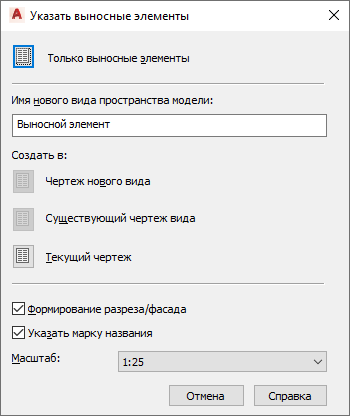
- Под заголовком "Имя нового вида пространства модели" введите имя для нового вида пространства модели, содержащего данный разрез.
- Убедитесь в том, что выбрана опция "Формирование разреза/фасада".
- Если нужно добавить обозначение названия к новому виду пространства модели, выберите "Поместить обозначение названия".
- Выберите масштаб вида пространства модели.
- Нажмите "Существующий чертеж вида".
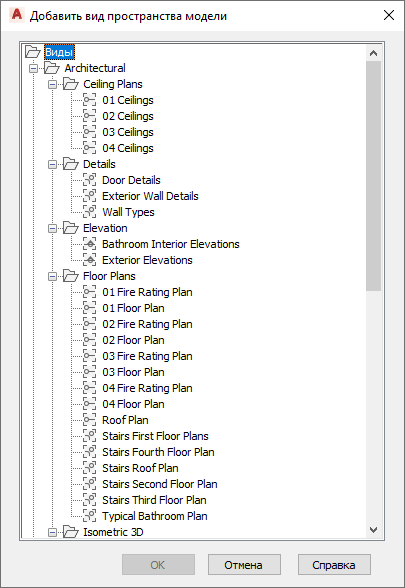
Выбор чертежа, в который будет помещен разрез
- В диалоговом окне "Добавить вид пространства модели" выберите чертеж вида проекта, в котором должен быть размещен вид пространства модели, и нажмите "ОК".
- В области рисования выберите точку вставки формируемого разреза. Прим.: Несмотря на то, что точка вставки выбирается в текущем чертеже, использоваться она будет в целевом чертеже, где будет размещен сформированный разрез. Таким образом происходит контроль точки вставки 2D разреза без открытия целевого чертежа. Местоположение 2D разреза можно изменить позднее, открыв чертеж, в котором размещен этот 2D разрез.
Как только вид пространства модели размещен, поля-заместители выносного элемента разреза изменяются, отображая знак вопроса. Чтобы их заполнить, следует поместить вид пространства модели на лист.
- Чтобы показать данный вид разреза в диспетчере структуры проекта, перейдите к целевому чертежу и разверните его.
Вид пространства модели содержится в списке под именем чертежа.